Създаването на добра, силна парола е от съществено значение, акоискате да запазите различните си онлайн акаунти в безопасност. Като се има предвид състоянието на киберсигурността, паролата не винаги е достатъчна, поради което за повечето услуги, които използвате онлайн, има поддръжка за двуфакторно удостоверяване. Това не означава, че паролите са безполезни. Силната парола често е доста добра защита срещу леки атаки. Ако имате проблеми с мисленето за добра парола и сте склонни да използвате една добра парола, която имате за всичко, помислете за помощ от инструмента за парола на Chrome.
Chrome Password Tool
Общоизвестно е, че Chrome има пароламениджър, но също така има инструмент за тайно-паролна парола, който може да ви помогне да генерирате сигурни пароли. Не можете да го използвате веднага извън кутията. Първо трябва да го активирате.
Отворете Chrome и напишете следното в URL лентата. Докоснете Enter.
chrome://flags
Това ще отвори страницата Chrome Flags. Търсете пароли и трябва да можете да намерите флаг с име Generation Password. Отворете падащото меню до него и изберете опцията Активирана. Отново стартирайте Chrome.

След като инструментът е активиран, намерете регистрациястраница за услуга или приложение, което искате да използвате. Въведете вашето име, имейл и др. Във формата за регистрация и след това щракнете вътре в полето за парола. Ще се отвори падащо меню с едно предложение за парола. Щракнете, за да го вмъкнете в полето за парола. Уверете се, че сте го записали някъде или го запомните. Това не е удобно за потребителя, но автоматично ще бъде записано в мениджъра на пароли в Chrome. Това е добро или лошо в зависимост от това колко сигурен смятате, че е мениджърът на пароли.
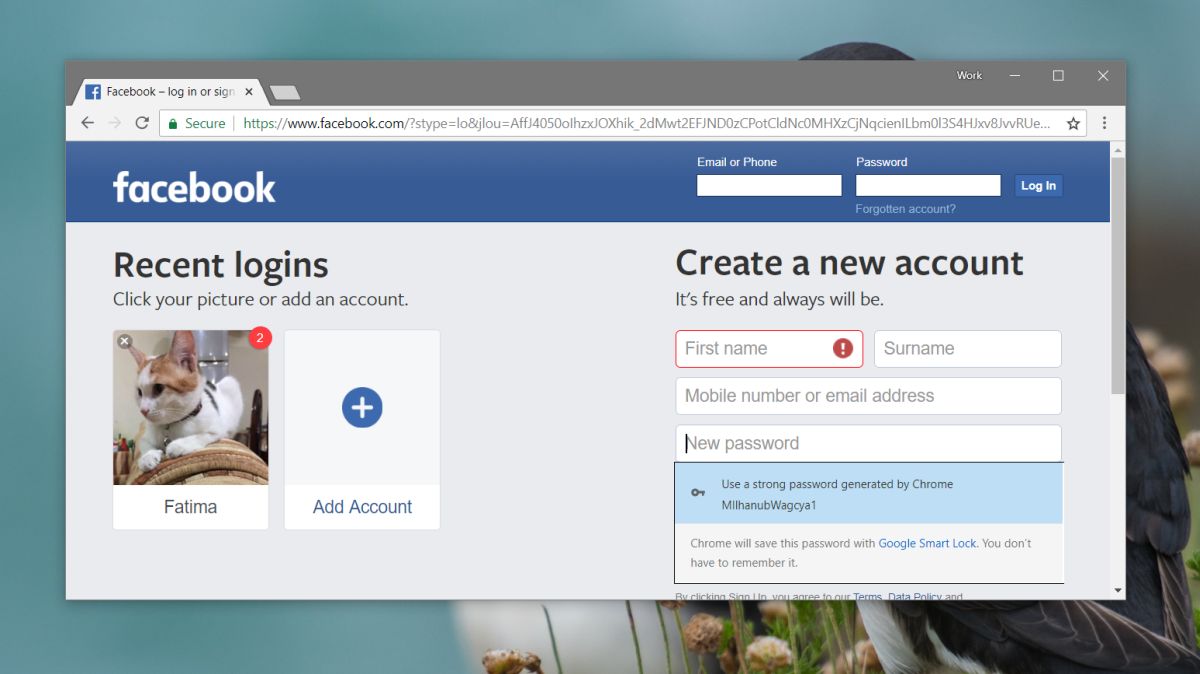
Инструментът ви дава само едно предложение, така че ако стеимате нужда от различен, щракнете извън полето за парола и отново щракнете вътре в него. Всеки път, когато полето за парола е на фокус, Chrome ви дава нова парола.
Ако не сте отбелязали паролата надолу и имаго използвахте, за да се регистрирате в услуга или приложение, можете да го възстановите от мениджъра на пароли. В Chrome отидете на следната страница и потърсете името на домейна, на който сте се регистрирали. Щракнете върху иконата на окото, за да разкриете паролата. Ако вашата система е защитена с парола (на ниво ОС), ще трябва да въведете паролата на вашия акаунт, за да видите паролите, съхранявани в Chrome.
chrome://settings/passwords
Ако не искате да използвате мениджъра на пароли за Chrome, има доста алтернативни възможности и потребителите на Mac винаги могат да използват ключодържатели.













Коментари